Cómo grabar llamadas de teléfono en Android. Hay muchísimas razones por las que querrías grabar una conversación telefónica. Digamos, por ejemplo, que tienes un negocio y recibes pedidos por teléfono, y no quieres olvidarte de nada. O quizá necesitas hacer notas de una conferencia telefónica, y todo se dice muy rápido en tiempo real. Pero sea cual sea tu razón, grabar llamadas en un dispositivo Android puede ser un asunto peliagudo. La gran variedad de dispositivos Android significa que no hay una solución en particular que funcione para todos los Smartphones, y por supuesto está el asunto de si grabar llamadas es legal en tu país o no, que es la razón por la cual la característica no está disponible normalmente, aunque el fabricante la hubiese incluido. Bueno, yo no soy abogado, así que no os puedo ayudar con la segunda parte, pero sí que puedo enseñaros algunas formas de grabar la llamadas en la mayoría de dispositivos Android.
Opción 1: Usa una aplicación de grabación de llamada
Tengas tu Smartphone rooteado o no, una sencilla aplicación de grabado de llamadas debería ser la primera opción que intentes. Hay muchísimas aplicaciones de grabación de llamadas diferentes en la Google Play Store, así que este paso puede resultar algo confuso. Pero os voy a ayudar limitando vuestra búsqueda a dos buenas opciones – y las dos os ofrecen grabación de llamadas automáticamente. La primera aplicación que recomendaría es Automatic Call Recorder, desarrollada por Appliqato. La versión gratuita debería cubrir la mayoría de vuestras necesidades, pero si no, la versión completa puede ser comprada por sólo 6’99$.
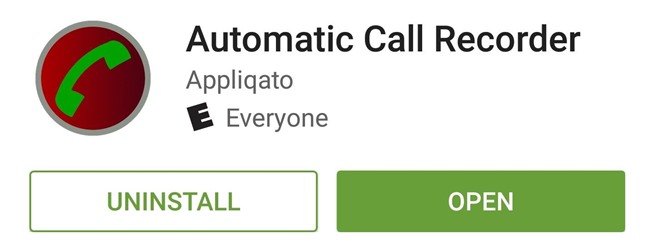
Como segunda opción para grabar tus conversaciones de móvil, la versión gratuita de Call Recorder – ACR desarrollada por NLL tiene la mayoría de opciones que pudieses necesitar. SI estabas buscando una opción particular como copias de seguridad en la nube automáticamente, puedes comprar la versión Pro por sólo 3.00$.
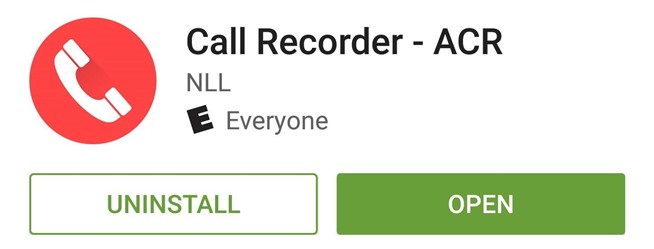
Opción 2: activar grabación de llamadas con Xposed (se requiere root)
Para usar los siguientes métodos, tu dispositivo Android necesita estar rooteado, y tu necesitarás tener instalado el Xposed Framework. Pero si no has sido capaz de conseguir que las aplicaciones de arriba funcionaran, estos módulos te pueden ser de gran ayuda. Los dispositivos HTC más modernos tienden a dar problemas con los métodos estándar de grabación de llamadas Android, así que si tienes un HTC One, deberías buscar un módulo de Xposed llamado HTC One Tweaker. Una vez instalado, asegúrate de activar el módulo y reiniciar, y luego ve a las opciones de firmware y activa la opción “Voice call recording” (grabación de llamadas de voz). A partir de aquí, deberías ser capaz de grabar las llamadas telefónicas usando la aplicación en stock Recorder.
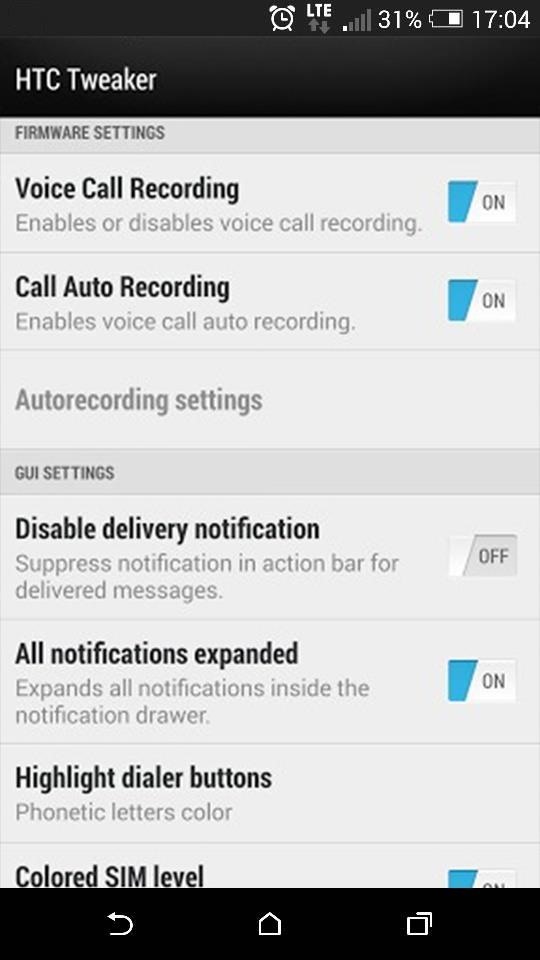
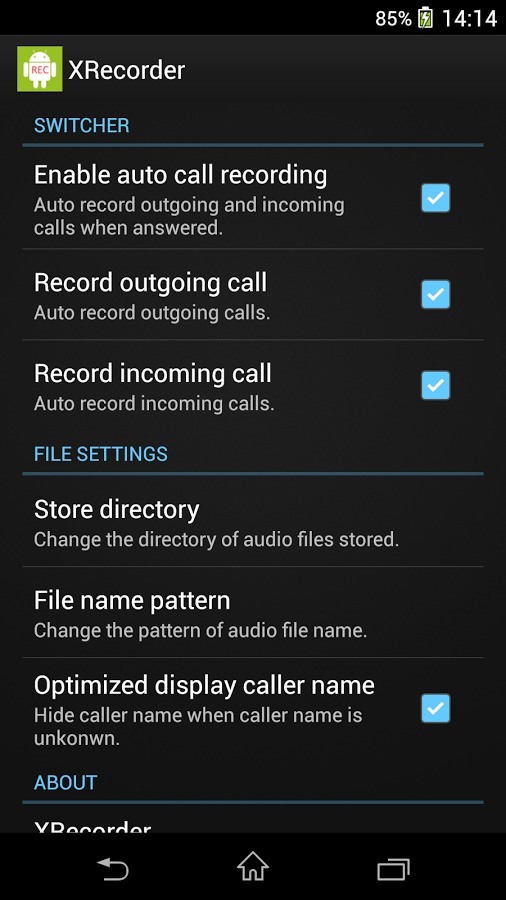
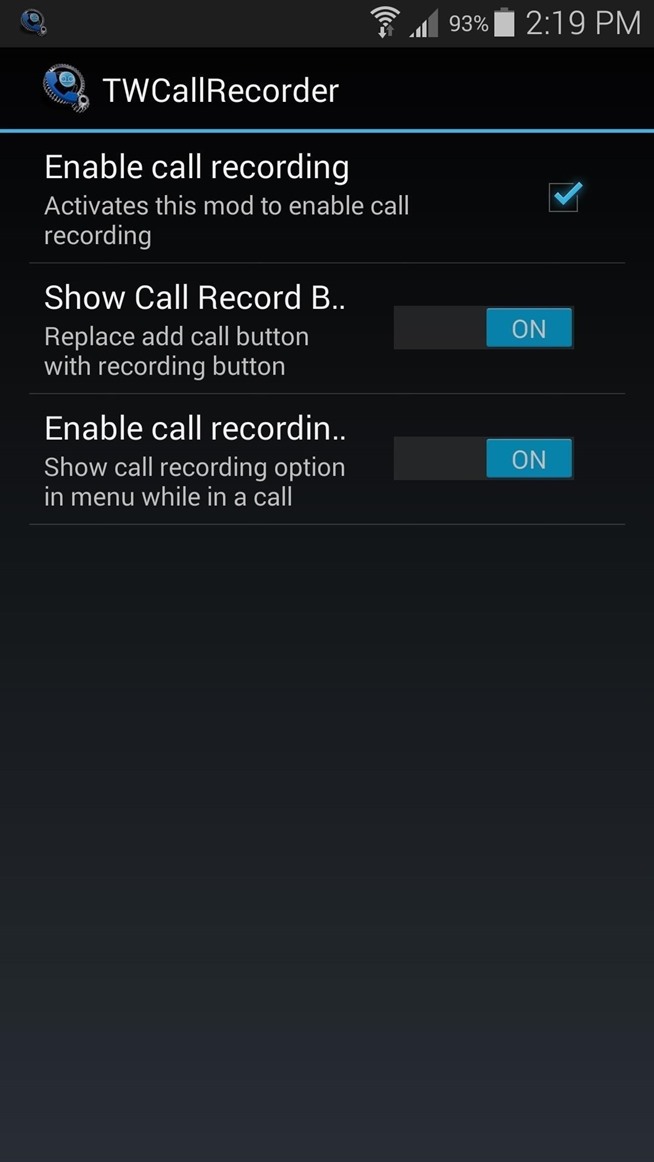






![Descargar Play Store 2020: Instala la última versión gratis aquí [APK] Descargar Google Play Store APK](https://portalhoy.com/wp-content/uploads/2017/03/Google-Play-Store-APK.png)
También hay una aplicación que creo que es la única que además de grabar te certifica la grabación que se llama Burovoz, podéis probarla porque es gratis descargarla y a mi me dieron 3 euros cuando me di de alta y sin costes adicionales